Spotify este una dintre cele mai populare aplicații de streaming muzical de pe planetă. Cu 182 de milioane de utilizatori începând cu 2022, există o mulțime de oportunități de a urmări majoritatea activităților prietenilor tăi pe Spotify.
Puteți vedea toată muzica pe care o ascultă prietenii tăi în aplicația pentru desktop Spotify, precum și în aplicația mobilă Spotify. În acest articol, veți afla cum să dezactivați sau să activați panoul Activitatea prietenilor din partea dreaptă și cum să găsiți și să adăugați prieteni noi pe care să îi urmăriți. Vom discuta, de asemenea, cum să vă ascundeți propria activitate de ascultare dacă nu doriți ca prietenii să vadă ceea ce ascultați pe Spotify.
Cum să vedeți sau să dezactivați activitatea prietenilor pe Spotify
Cea mai simplă modalitate de a controla dacă puteți vedea sau nu activitatea prietenilor dvs. pe Spotify este din aplicația desktop. Spotify este disponibil pe platforme desktop, inclusiv Windows, Mac, Linux și Chromebook.
În mod normal, bara laterală Activitatea prietenilordin aplicație este activată în mod prestabilit atunci când deschideți Spotify pentru prima dată.
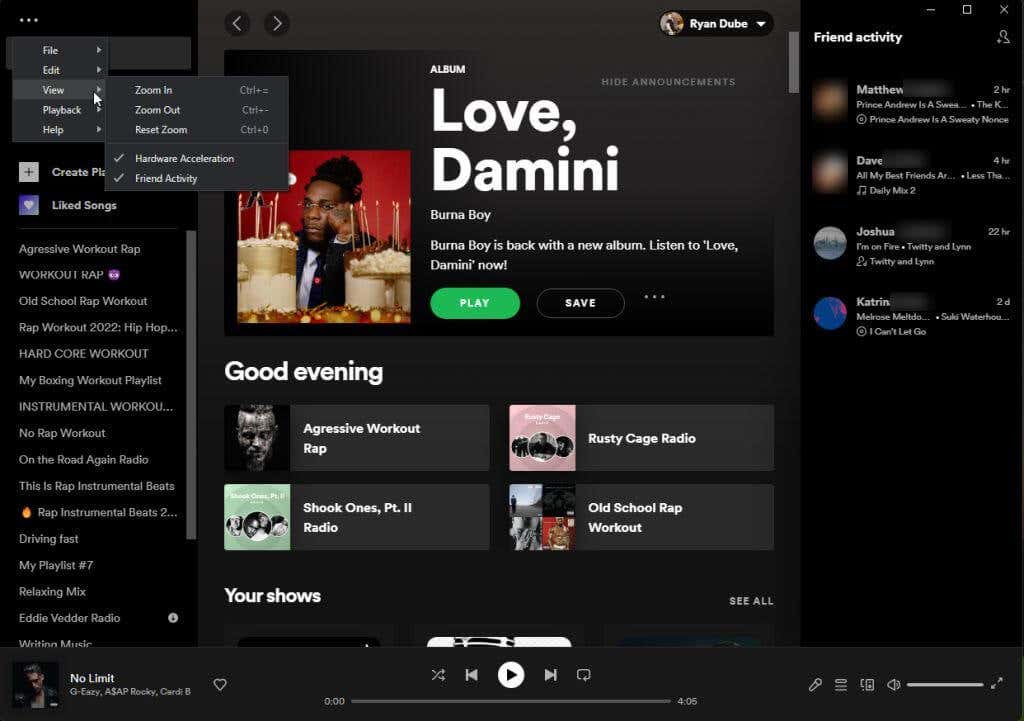
Aici poți vedea ce ascultă toți prietenii pe care îi urmărești pe Spotify.
Dacă nu sunteți interesat să vedeți panoul Activitatea prietenilor, îl puteți dezactiva. Pentru a face acest lucru, selectați cele trei puncte din stânga sus a aplicației desktop Spotify, selectați Vizualizaredin meniu și selectați Activitate prietenipentru a o dezactiva. Veți vedea bifa dispărând odată ce această funcție este dezactivată.
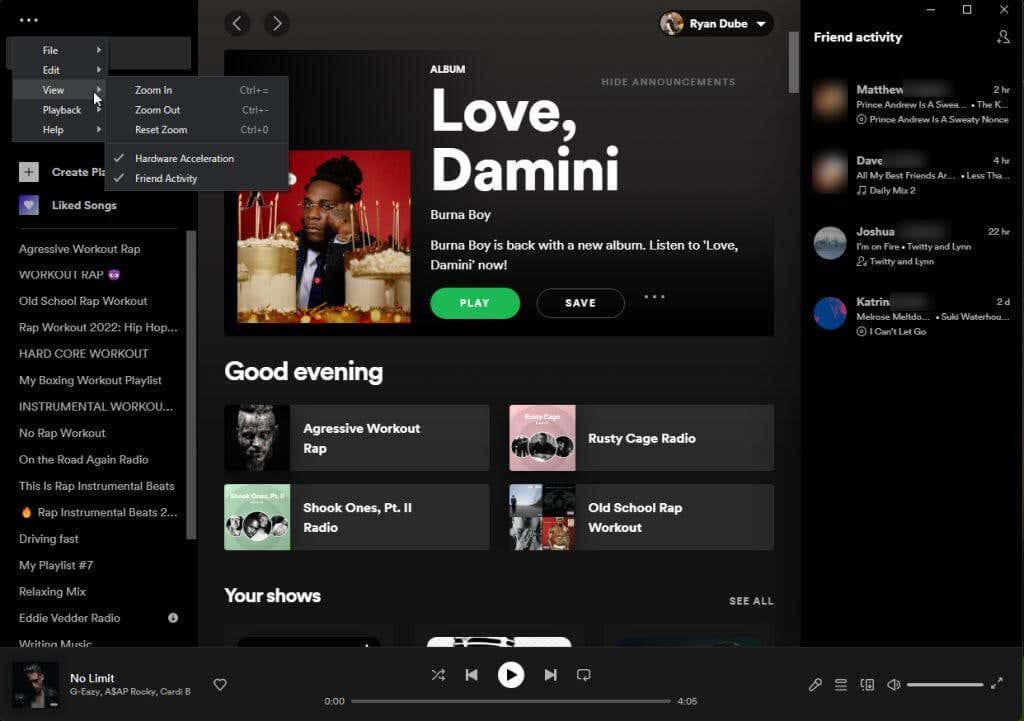
După ce ați dezactivat Activitatea prietenilor, veți vedea că panoul din dreapta cu activitatea curentă Spotify a prietenilor dvs. va dispărea de pe pagina principală.
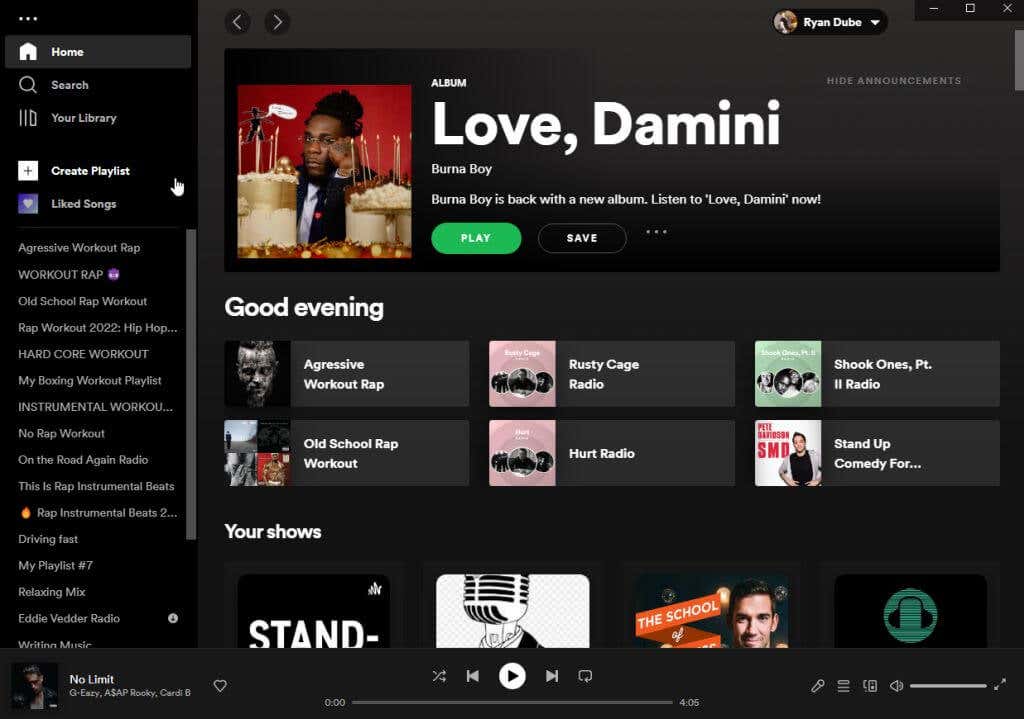
Nu există niciun panou Activitatea prietenilor în aplicația mobilă Spotify, așa că nu trebuie să vă faceți griji cu privire la dezactivarea acestei funcții acolo.
Cu toate acestea, aplicația mobilă furnizează propria dvs. activitate Spotify în fluxul Friends Activity pentru persoanele care vă urmăresc pe Spotify. Veți învăța mai jos cum să dezactivați acest lucru și să vă protejați confidențialitatea. De asemenea, vei descoperi cum să vezi activitățile Spotify ale prietenilor tăi folosind aplicații Spotify alternative.
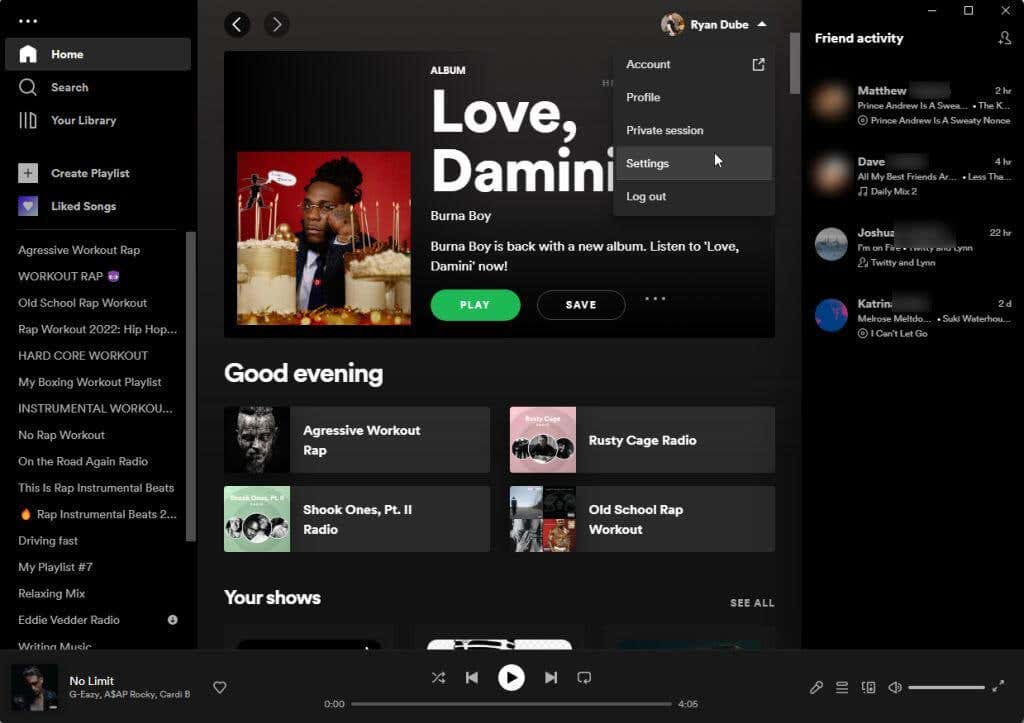
Cum să vă ascundeți activitatea de ascultare pe Spotify
Dacă nu doriți să împărtășiți propria activitate de ascultare cu prietenii de pe Spotify, există mai multe modalități de a dezactiva această activitate. Puteți face acest lucru fie din aplicația desktop, fie din aplicația mobilă..
În aplicația pentru desktop Spotify, selectați imaginea de profil și selectați Setăridin meniul drop-down. Pe pagina Setări, derulați în jos la secțiunea Sociale. Dezactivează comutatorul din dreapta Partajează activitatea mea de ascultare pe Spotify. Acest lucru va dezactiva posibilitatea prietenilor tăi de a vedea ceea ce asculți pe Spotify.
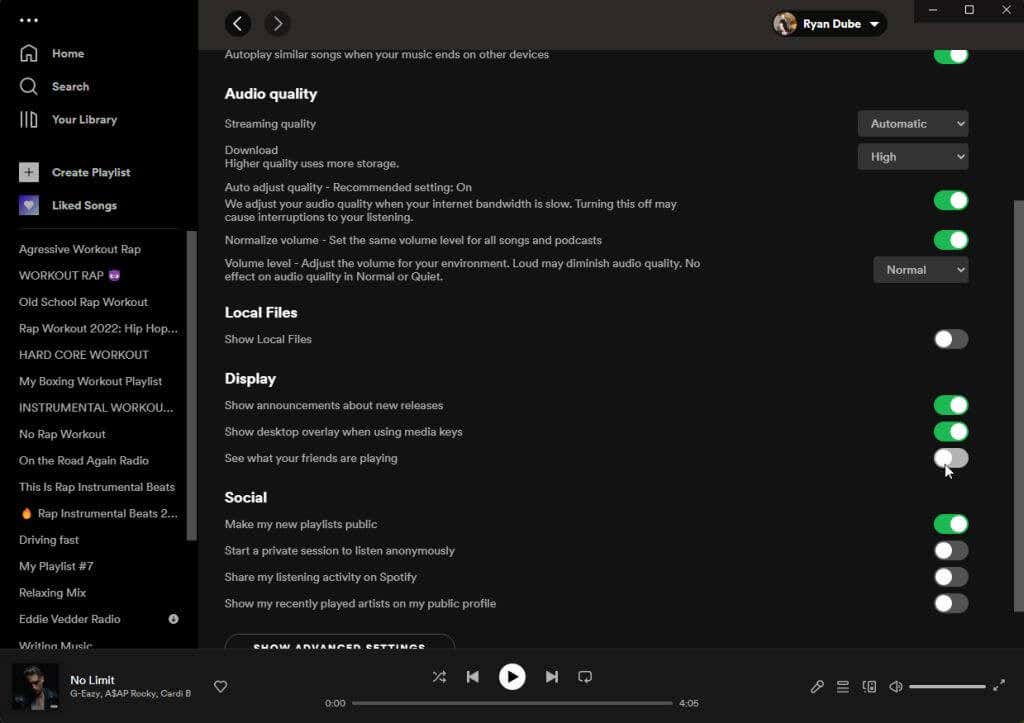
Dacă nu doriți să dezactivați definitiv această funcție, ci să o dezactivați doar pentru una dintre sesiunile dvs. de ascultare, puteți face și asta.
Pentru a face acest lucru, selectați cele trei puncte din stânga sus a ferestrei principale, selectați Fișierși selectați Sesiune privată.
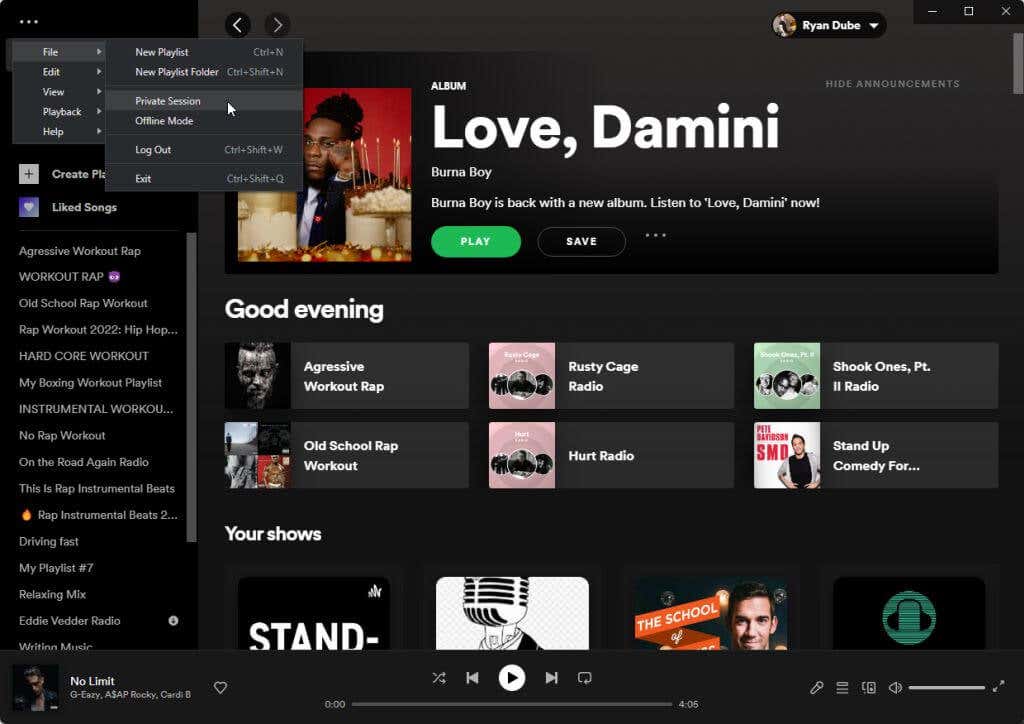
Acest lucru lansează o nouă sesiune de ascultare pe Spotify. Tot ceea ce asculți pe Spotify va fi privat. Orice prieteni care te urmăresc pe Spotify nu vor vedea nimic din activitatea ta în timp ce acest mod este activ.
Veți vedea că acest mod este activ prin pictograma de blocare albastră care apare în partea de sus a aplicației Windows.
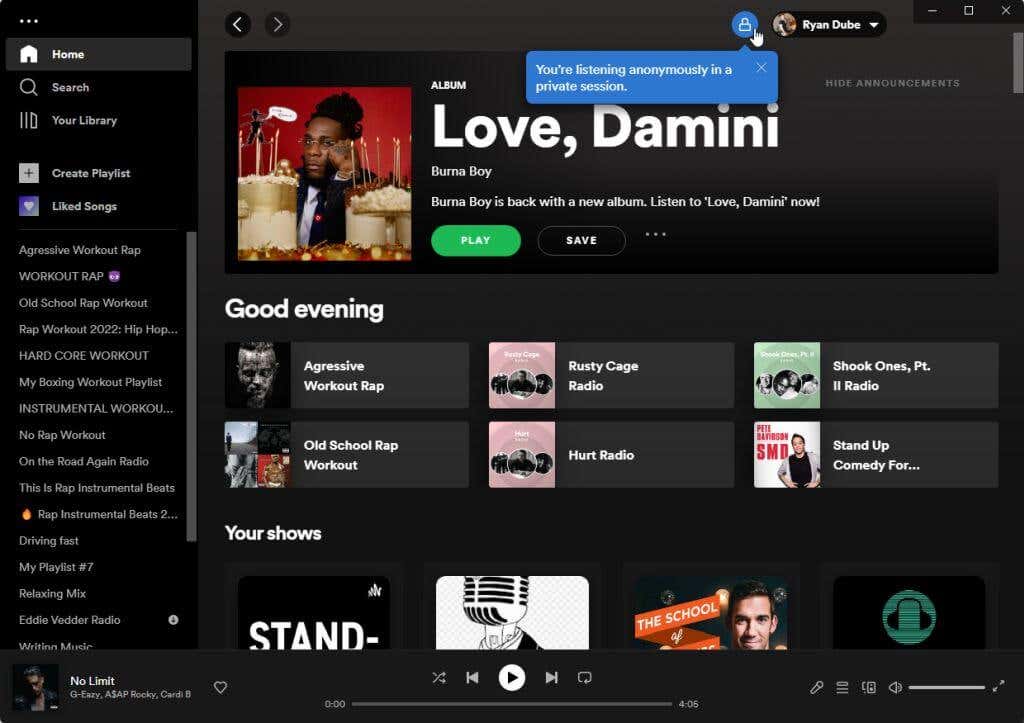
Repetați procesul de mai sus și selectați din nou Sesiune privatăpentru a dezactiva acest mod și pentru a face din nou toată activitatea dvs. Spotify vizibilă prietenilor tăi.
Dacă doriți să știți ce prieteni vă urmăresc, selectați pictograma Profil și selectați Profildin meniul drop-down. Derulați în jos până la secțiunea Utilizatoripentru a vedea lista de prieteni care vă urmăresc pe Spotify.
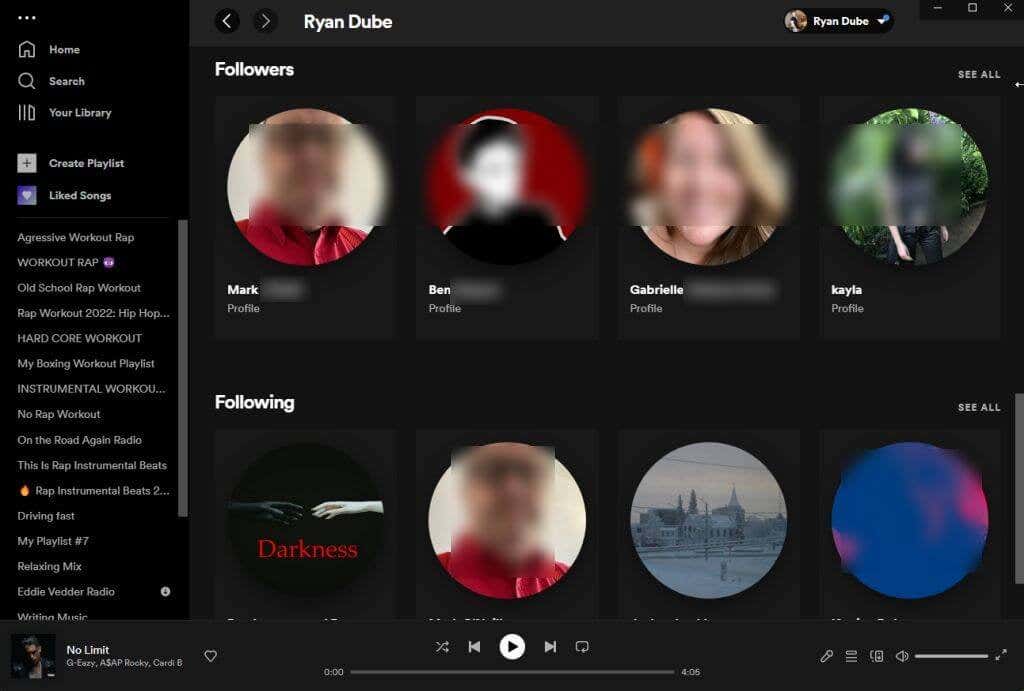
Ascundeți-vă activitatea Spotify în aplicația mobilă Spotify
Puteți folosi aplicația mobilă Spotify pe Android sau iPhone pentru a face și activitatea dvs. Spotify privată.
Pentru a face acest lucru, atingeți pictograma roată din colțul din dreapta sus al ecranului principal al aplicației. Aceasta vă va duce la fereastra Setări.
Derulați în jos la secțiunea Social și activați comutatorul din dreapta opțiunilor Sesiune privată.
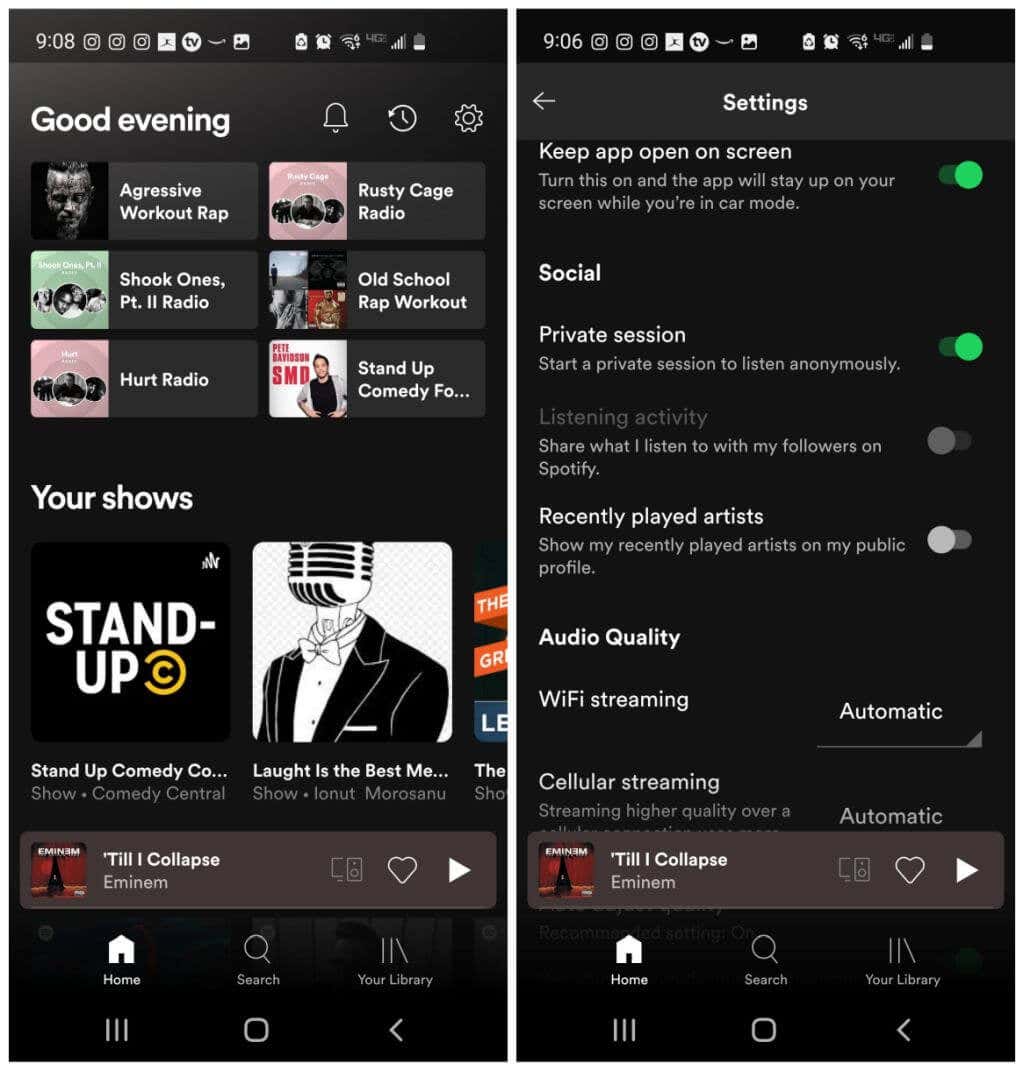
Acest lucru va trece aplicația dvs. Spotify într-un mod de ascultare privat în care orice ascultați nu va fi partajat tuturor prietenilor care vă urmăresc pe Spotify. Nu veți vedea nicio indicație în aplicație că modul de ascultare privat este activ, așa că nu uitați să-l dezactivați când ați terminat!
De ce ar putea cineva să aibă nevoie să activeze temporar o sesiune privată?.
Indiferent de motivul pentru care faceți acest lucru, atât versiunile desktop, cât și cele mobile ale aplicației Spotify vă permit să activați o sesiune privată.
Cum să vezi mai multe activități ale prietenilor pe Spotify
Dacă doriți să extindeți cercul de prieteni pe care îl urmăriți pe Spotify, puteți face acest lucru în aplicația Spotify pentru desktop. Cu panoul Activitatea prietenilor activat, selectați pictograma mică de profil cu un semn plus în colțul din dreapta sus al ferestrei.
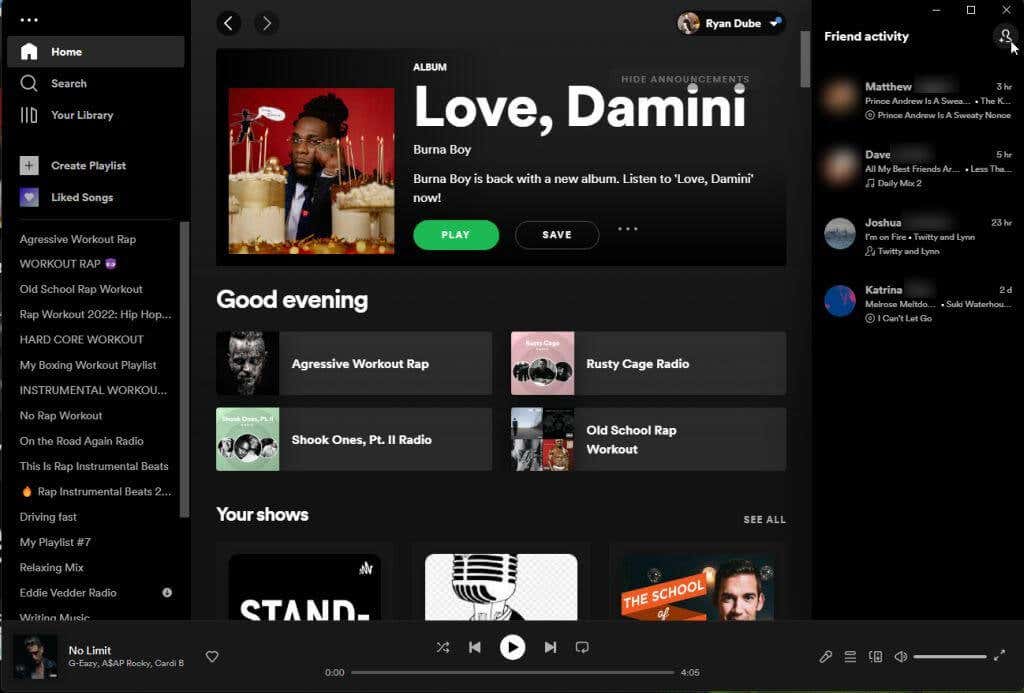
Acest lucru va deschide un nou panou care listează toți cei prietenii pe care îi ai pe Facebook care au și un cont Spotify. Puteți căuta unul dintre prietenii dvs. folosind câmpul de filtrare.
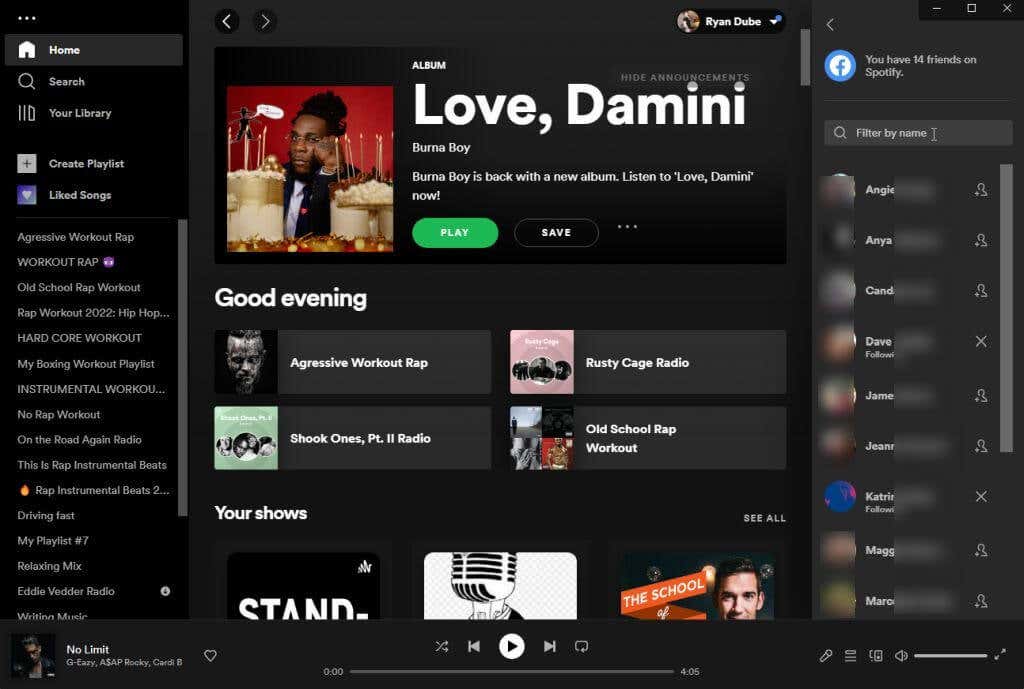
Pentru a urmări acel prieten de pe Facebook, trebuie doar să selectați imaginea mică de profil din dreapta numelui său. Veți vedea apoi acel prieten (și activitatea sa de ascultare) în panoul Activitatea prietenilor.
Nu aveți un cont Facebook sau un prieten pe care doriți să-l urmăriți nu este pe Facebook? Este în regulă, poți să-ți urmărești în continuare prietenii pe Spotify fără Facebook. Singura cerință este ca prietenul tău să folosească Spotify.
Tot ce trebuie să faci este să-l întrebi pe acel prieten care este numele lui de utilizator Spotify. Repetați procesul de mai sus pentru a deschide câmpul de căutare și tastați spotify:user:usernameîn caseta de căutare, înlocuind „nume de utilizator” cu numele de utilizator al prietenului dvs. Asigurați-vă că totul este scris cu litere mici.
Notă: dacă vizionați un playlist creat de un prieten public, puteți găsi numele lor de utilizator în partea de sus a paginii principale a listei de redare.
Cum să vedeți activitatea Spotify a prietenilor dvs. pe mobil
Este posibil să fi observat că nu există nicio funcție de activitate a prietenilor în aplicația mobilă Spotify pentru Android sau iOS. Asta nu înseamnă că nu le puteți vedea activitatea pe smartphone-ul dvs., dar va trebui să instalați o altă aplicație.
Deschideți Google Play sau Apple Store și căutați „activitatea prietenilor Spotify”. Veți vedea o serie de aplicații care pot vedea ce joacă prietenii tăi pe Spotify..
Instalați unul dintre acestea (alegeți unul cu cea mai bună evaluare a recenziilor) și oferiți-i permisiunile pentru a vă accesa contul Spotify atunci când vi se solicită.
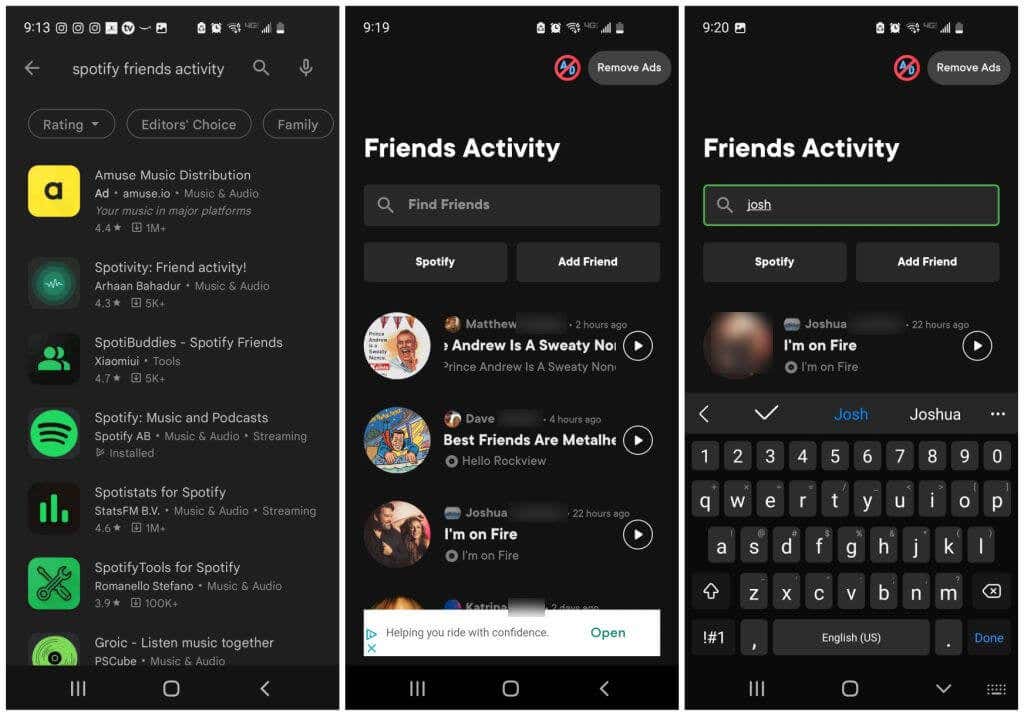
De asemenea, poate fi necesar să îi acordați acces la contul dvs. de Facebook – așa că aveți grijă să instalați numai aplicații cu rating ridicat, cu o bază mare de utilizatori.
Este distractiv să te bucuri de Spotify cu prietenii
Ascultarea muzicii pe Spotify este plăcută, dar există ceva special în adăugarea aspectului social la muzică în flux. Poți descoperi muzică nouă sau trupe pe care le-ar putea asculta prietenii tăi, despre care nu ai auzit niciodată. Și dacă știi că ai aceleași gusturi muzicale ca și anumiți prieteni, acei prieteni pot fi o sursă excelentă de inspirație pentru ceea ce ar trebui să asculți în continuare.
Îți urmărești prietenii pe Spotify? Distribuiți ceea ce vă place sau nu la această funcție în comentariile de mai jos.
.